Win7桌面文件名乱码怎么办?最近有用户遇到了桌面文件乱码的问题,首先要确定的是不是文件名本身的原因,还是所有文件名都会乱码,再找到相应的方法进行解决。下面小编为大金带来Win7桌面文件名乱码解决方法,快来看看吧!
Win7桌面文件名乱码解决方法
1、按Win键,或点击左下角的开始菜单,在打开的菜单项中,选择控制面板;

2、控制面板窗口中,切换到类别查看方式,然后点击时钟、语言和区域;

3、进入之后点击区域和语言;
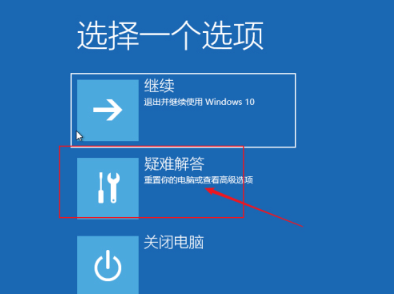
4、区域和语言窗口,切换到管理选项卡,然后点击下方更改系统区域设置;
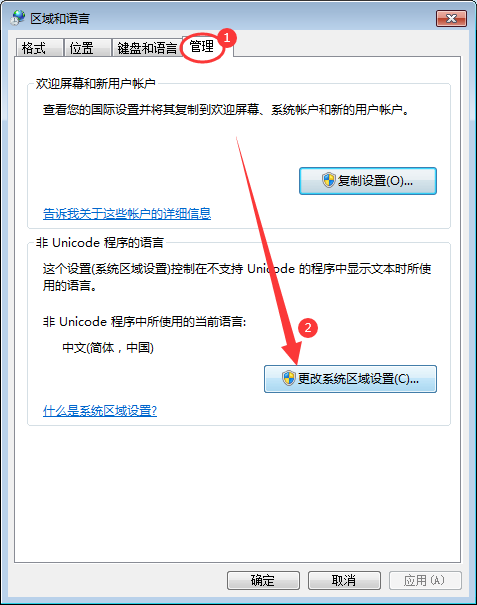
5、区域和语言设置窗口,点击当前系统区域设置下拉项,选择英语(英国),点击确定,最后重启电脑;
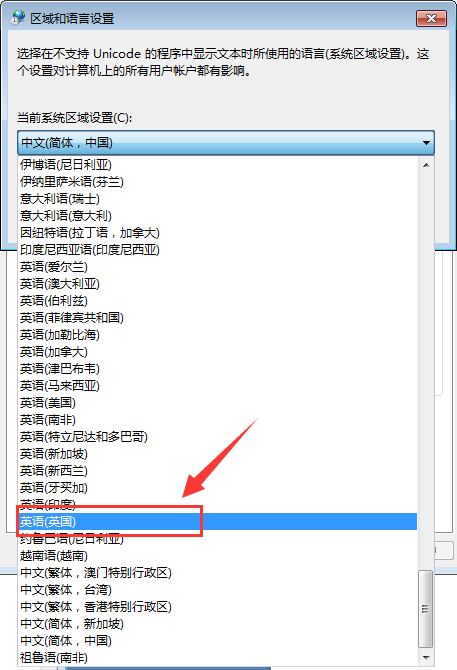
6、电脑重启完成后,再按照以上的步骤,将语言重新更改为中文(简体,中国),然后点击确定,再重启电脑即可解决问题。

win7系统出现了很多乱码是怎么回事?
出现乱码原因如下:
乱码是由于系统或软件缺乏对某种字符编码的支持,而产生的不能正常阅读的混乱字符。常见的内码错误有GB码和BIG5码冲突,日文,韩文显示问题。
Windows 7,中文名称视窗7,是由微软公司(Microsoft)开发的操作系统,内核版本号为Windows NT 6.1。Windows 7可供家庭及商业工作环境:笔记本电脑 、平板电脑 、多媒体中心等使用。
扩展资料:
win7出现乱码的解决方法
首先点击电脑桌面的开始菜单,在菜单中选择打开控制面板;
在控制面板界面中找到并点击“Clock,Language,and Region(时钟、语言和区域)”;
选择Region and Language,在新弹出的窗口中,切换到“Formats”标签中,选择Chinese(Simplified,PRC);
Location标签卡中,Current Location下拉框中选择China,在最后一个Administrative,最下面的选项里选择 Chinese这样设置就完成了。
WIN7文本文档出现乱码
这是因为文字的语言设置紊乱了。
1、首先需要在控制面板里找到并点击名称为”更改日期、时间或数字格式“按钮选项:
2、其次需要在接下来弹出的页面框中”管理“列表下找到并点击”更改系统区域设置“按钮:
3、接着需要在接下来弹出的页面框中将语言设置为”英语“选项然后重启电脑:
4、然后在重启电脑后再去把”英文“变成”中文“选项,点击”确定“按钮即可:
5、最后打开一个文档就会发现乱码消失了即可解决问题WIN7文本文档出现乱码问题:
相关推荐:
绿米 Aqara 发布可视门铃 G4 / 智能门锁 U100:支持 HomeKit 安全视频和 Home Key
Win7桌面文件名乱码是什么原因?Win7桌面文件名乱码怎么办?
长城汽车:搭载咖啡智能车型行驶里程超 2500 万公里,相当于绕地球 625 圈
iQOO 11 Pro 曼岛特别版今天上午 10 点正式开售:5999 元,搭载骁龙 8 Gen 2 芯片
国产显卡里程碑!摩尔线程通过国际ISO9001:2015质量认证
声明:《Win7桌面文件名乱码是什么原因?Win7桌面文件名乱码怎么办?》一文由排行榜大全(佚名 )网友供稿,版权归原作者本人所有,转载请注明出处。如果您对文章有异议,可在反馈入口提交处理!
